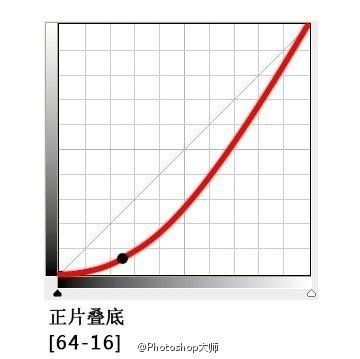萬盛學電腦網 >> 圖文處理 >> Photoshop教程 >> ps濾鏡教程 >> ps濾鏡制作詭異絢麗水波
ps濾鏡制作詭異絢麗水波
效果圖:

看了效果圖之後發現和給力,有木有?下面還是進入正題,具體操作步驟如下:
步驟一、新建一個800*600像素大小的文檔文件,將圖層的背景色填充黑色即可。
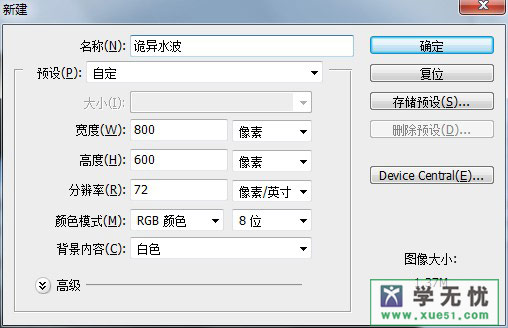
步驟二、在菜單欄上面依次點擊“濾鏡--渲染---鏡頭光暈”,彈出鏡頭光暈參數設置對話框,調整具體參數。如下圖所示:
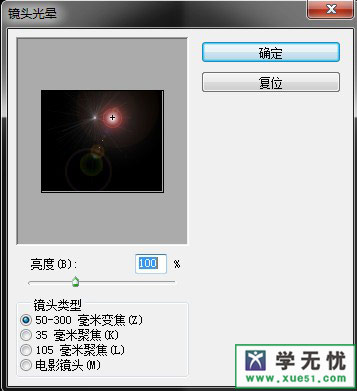
步驟三、依次點擊執行“濾鏡 -- 扭曲 -- 水波”,適當把數值設置大一點,調整具體參數。如下圖所示:
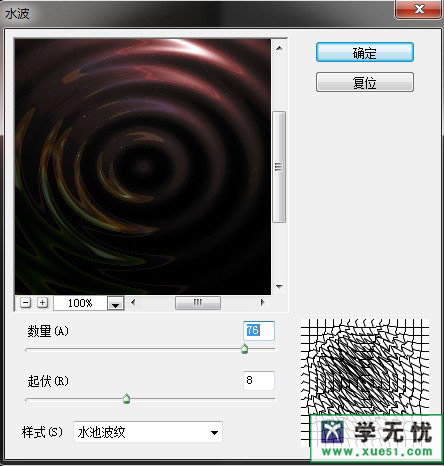
步驟四、然後再點擊執行“濾鏡 -- 扭曲 -- 鉻黃”,數值自定,水波看上去自然為佳。調整具體參數。如下圖所示:
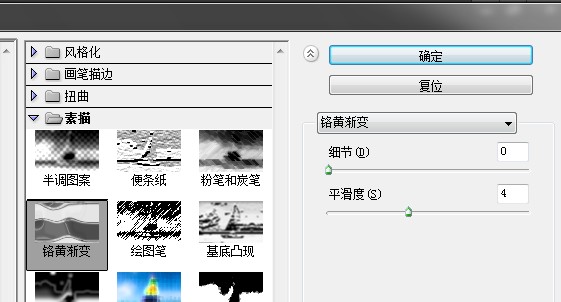
步驟五、最後再新建一個圖層圖像,填充自己喜歡的顏色(#04aebd參考顏色),再把圖層混合模式改為“疊加”,給水波上色。如圖所示:

步驟六、現在一個逼真的水波特效的制作完成了,最終效果圖如下:

到這裡就把這個詭異水波給制作完成了,當然你也可以發揮自己的想象去做的更逼真一點,每個人可能做出的效果都是不太一樣,你如果覺得蠻不錯的話,也可以去看看學無憂的其他教程,順便別忘了將你制作的作品分享給你好友,讓他們羨慕羨慕。
ps濾鏡教程排行
軟件知識推薦
相關文章
copyright © 萬盛學電腦網 all rights reserved